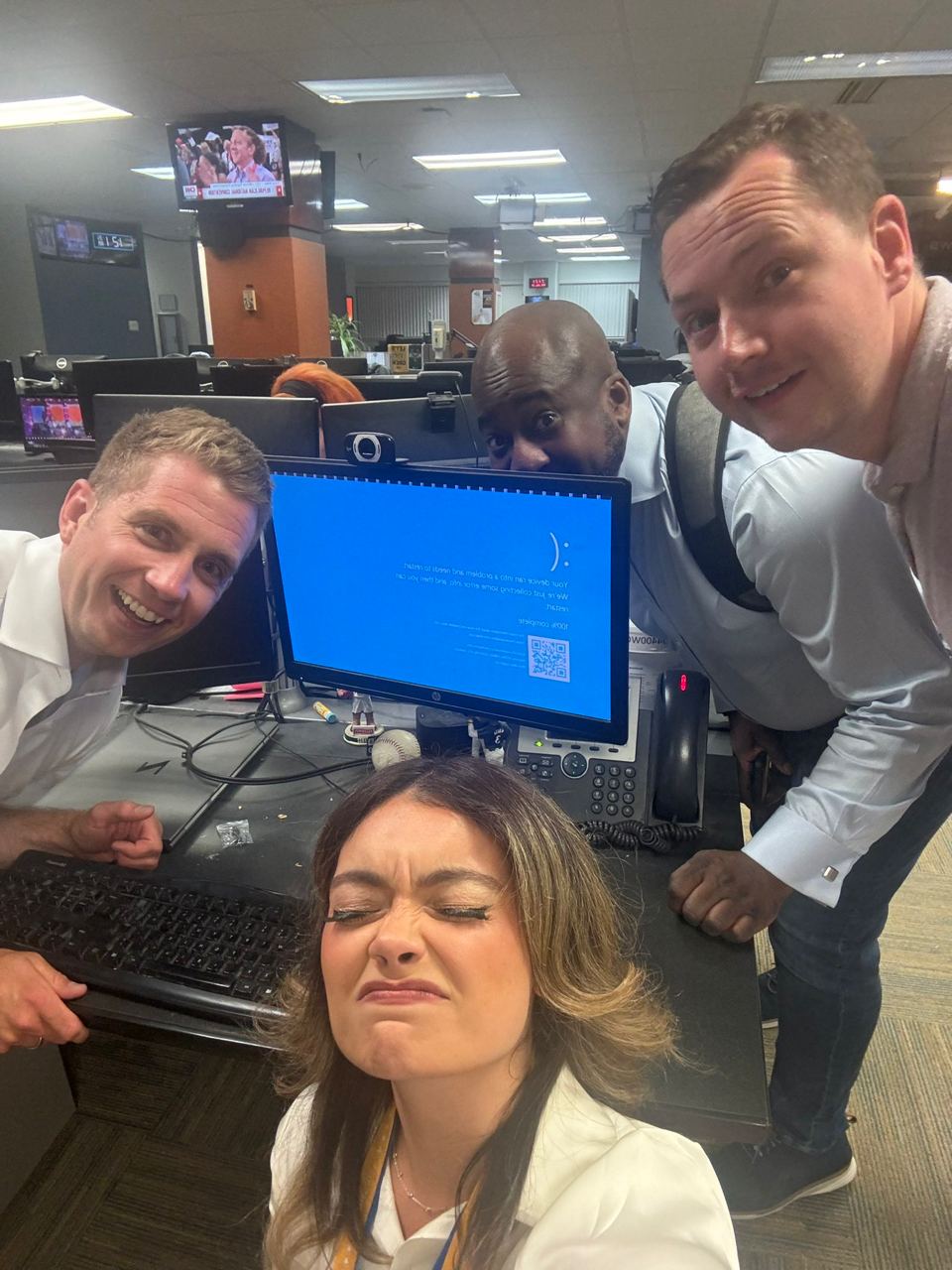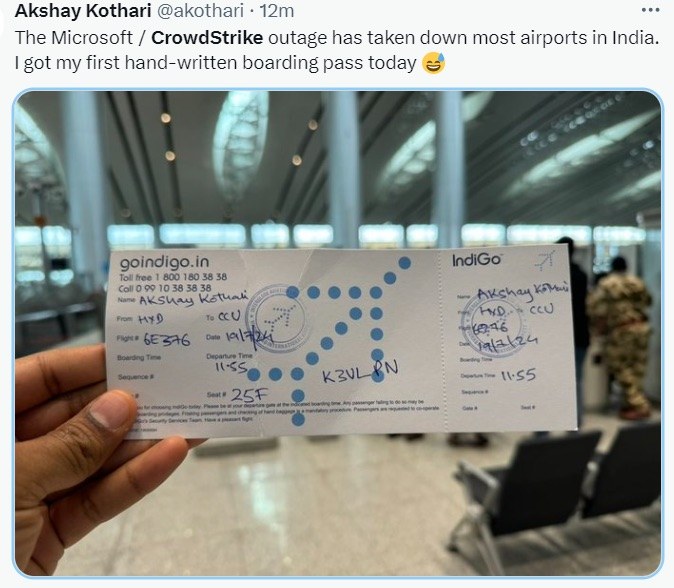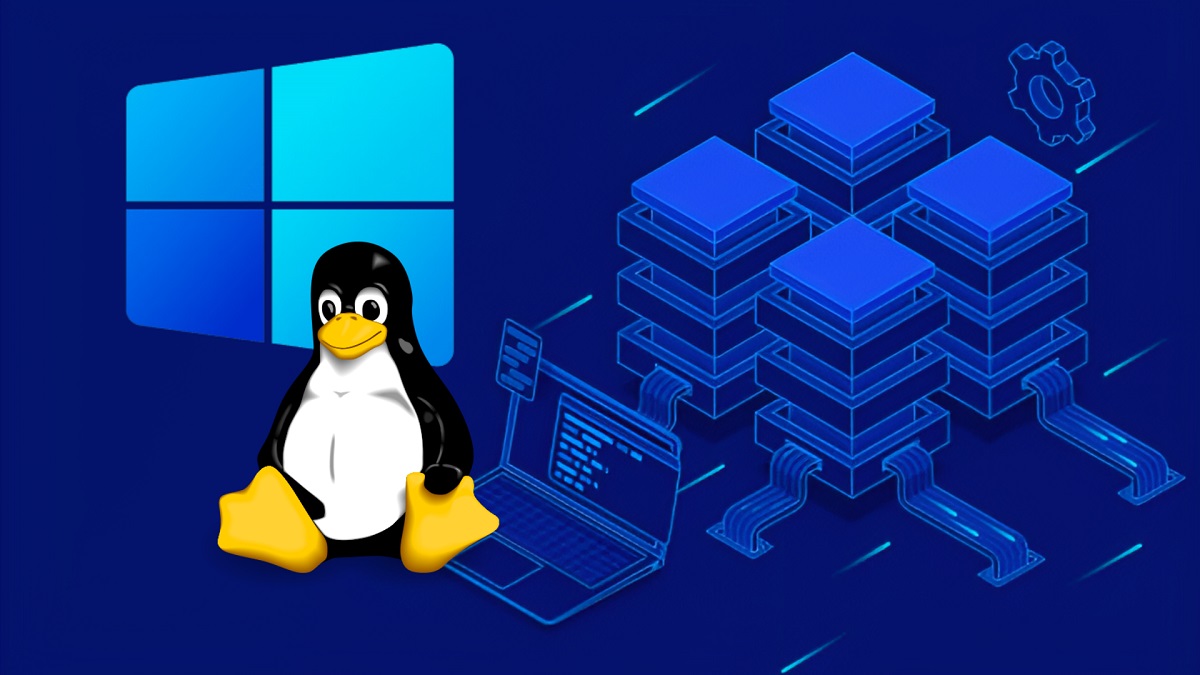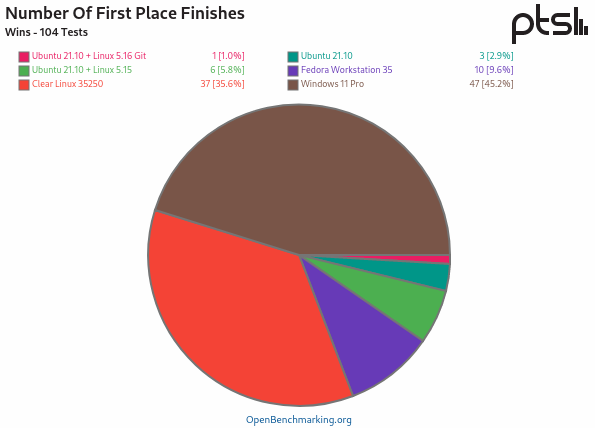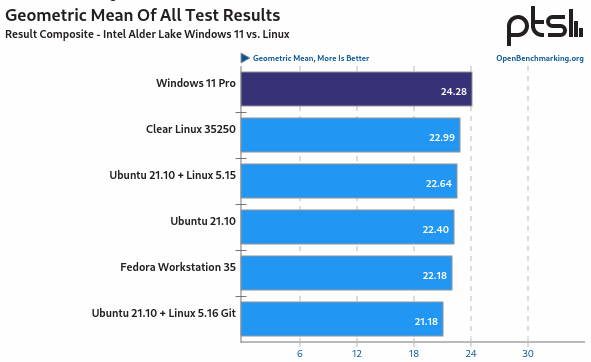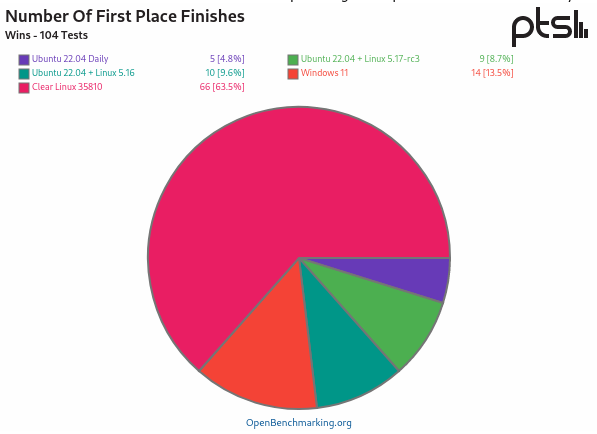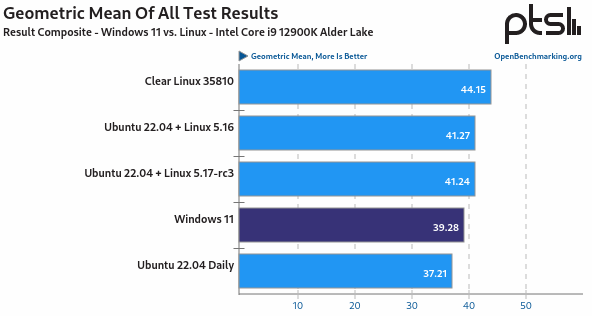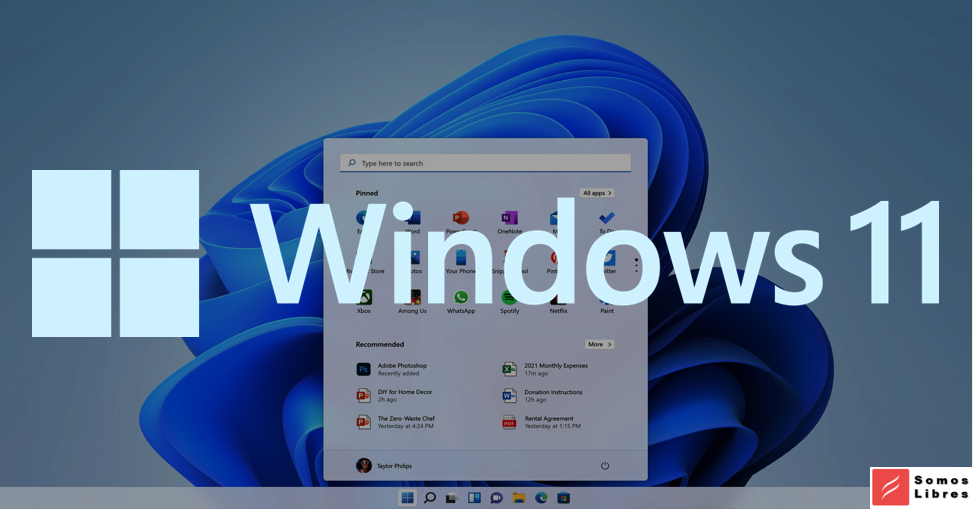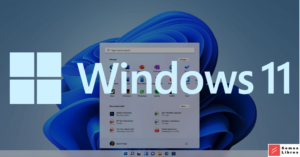Migrar de Windows a Linux es una tarea que puede hacerse complicada, sobre todo para usuarios que tengan un nivel por debajo de lo que podría considerarse como intermedio. A pesar de que las distribuciones amigables con el usuario han mejorado mucho en términos de usabilidad, estas no hacen que Linux se parezca más a Windows, sino que más bien facilitan el uso de Linux.

Un error que suelen cometer muchos que intentan cambiar de sistema operativo es empezar por el propio sistema operativo. Seguir esta vía tiene muchas posibilidades de acabar en migración fallida, ya que al usuario se le acumula una gran cantidad de cosas a las que tiene que adaptarse y con las que no está familiarizado. Por un lado está un sistema operativo cuyo funcionamiento es radicalmente diferente al de Windows y por otro están las aplicaciones, las cuales tienen que ser sustituidas en un porcentaje por otras que sí tengan versión para Linux. La suma de estos dos factores termina creando una bola que puede llegar a ser difícil de digerir para el usuario.
Dejando de lado otros consejos muy repetidos pero muy válidos, como probar distribuciones en máquinas virtuales y sesiones en vivo sobre la máquina real para tener una idea del nivel de detección y funcionamiento del hardware (aunque la experiencia puede diferir en comparación con la instalación en local), voy a dar dos consejos que pueden contribuir a que la migración de Windows a Linux sea un éxito.
Sustituir en Windows las aplicaciones que no tienen versión para Linux por otras que sí la tengan
Si nos centramos en los usuarios comunes o que principalmente ejercen el rol de usuario final, por lo general su uso de la computadora se centra mucho más en las aplicaciones que en el sistema operativo. Teniendo en cuenta esto, lo primero que habría que hacer si se pretende cambiar de sistema operativo es sustituir las aplicaciones que no tienen versión para Linux por otras que sí la tengan, cosa que con el paso de los años se ha ido mitigando debido a la mayor presencia de aplicaciones para el sistema de código abierto.
Lo más sensato si se quiere migrar de Windows a Linux es empezar por cambiar las aplicaciones en el propio Windows. De esta manera, cuando el sistema operativo sea sustituido, el usuario verá su flujo menos impactado gracias a que está familiarizado con las aplicaciones que tiene instaladas o que puede instalar.
Sobre las alternativas, uno puede ser usar LibreOffice u ONLYOFFICE en sustitución de Microsoft Office; Kdenlive, Shotcut o DaVinci Resolve para la edición de vídeo; GIMP y Krita en sustitución de Photoshop; y así con la alternativa de turno que a niveles generales es fácil de encontrar debido a que son cosas que han sido repetidas muchas veces. Afortunadamente están todos los navegadores web (o al menos todos los populares), OBS Studio y Audacity, por citar ejemplos de aplicaciones populares tanto en Linux como en Windows.
Un detalle importante es que la migración de las aplicaciones debe ser radical, o sea, que hay que desinstalar las aplicaciones que solo soportan Windows e instalar aquellas que soportan Windows y Linux. Si el usuario empieza a vacilar, se encontrará con la bola que mencioné anteriormente cuando sustituya el sistema operativo o intente usar Linux en serio.

Una vez dominadas las nuevas aplicaciones, sustituir Windows por Linux
¿Cuál es la mejor manera de asentar Linux en el flujo de uso del usuario? Pues sustituyendo Windows por Linux, sin hacer arranque dual o dual-boot. Por lo que he visto, cuando se intenta usar los dos sistemas al 50% cada uno, en la aplastante mayoría de los casos uno termina yéndose por inercia hacia Windows y deja abandonado a Linux, por lo que al final este último acaba desinstalado.
La razón de por qué el uso al 50% tiende a acabar en migración fallida es fácil de explicar: el usuario ya está acostumbrado a usar Windows, pero Linux todavía tiene que aprender a usarlo. La mente humana tiende a preferir la comodidad al esfuerzo, así que, en caso de elegir entre algo conocido y algo desconocido, lo más frecuente es preferir lo primero.
Debido a que las aplicaciones están migradas, se supone que el usuario puede hacer su día a día sin grandes complicaciones, pero eso no quita que Linux sea un sistema operativo que funciona de manera diferente. La curva de aprendizaje está ahí y siempre habrá obstáculos que superar, pero aquí es donde entra la voluntad de aprender del usuario y su predisposición para amoldarse a algo nuevo.
Sin embargo, el cambio radical de Windows a Linux tiene algunos matices que pueden hacer necesario mantener al primero. Como ejemplos socorridos están el uso a nivel profesional (y profesional de verdad) de aplicaciones como Photoshop y AutoCAD. Desgraciadamente, en Linux no hay sustitutos de calidad similar para esas aplicaciones, así que lo recomendable para un usuario que trabaje a nivel profesional con ellas es tener una partición con Windows.
Otro caso que hace necesario el conservar una partición con Windows son los videojuegos online, sobre todo esos títulos que impiden su ejecución en Linux mediante anticheats. Si uno juega mucho a títulos como Fortnite, Valorant o League of Legends, lo más cómodo es ejecutarlos en Windows en lugar de pelearse con configuraciones de Linux y Wine que muy posiblemente no den resultados positivos, y eso contando que haya probabilidades de obtener algún resultado positivo.
Si al usuario le resulta necesario tener una partición de Windows para ejecutar cierto software concreto, lo recomendable es que utilice el sistema operativo de Microsoft solo para esa tarea y reiniciar a Linux en cuanto termine. Afortunadamente, las tecnologías modernas han reducido mucho el tiempo de arranque de una computadora y al final eso no supone una gran pérdida de tiempo.
Y pese a todo, no todo el monte es orégano
Incluso siguiendo a pies juntillas todos los buenos consejos que hay para migrar de Windows a Linux, hay algo que puede estropearlo todo: el soporte de hardware.
Aunque el soporte de hardware ha mejorado mucho con el paso de los años en Linux, la realidad es que este sigue siendo muy inferior al de Windows, y es que, mientras Microsoft tiene a todos los fabricantes de hardware trabajando para ella, en Linux todavía hay muchos controladores construidos a partir de ingeniería inversa, como por ejemplo pasa con los controladores de Xbox y el Pro Controller de Nintendo Switch. De hecho, a día de hoy sigue habiendo muchos fabricantes que siguen negándose a dar soporte a Linux, como por ejemplo Corsair, cuyos periféricos y sobre todo capturadoras Elgato llegan a ser un saco de problemas.
Migrar de Windows a Linux, a pesar de ser más fácil en la actualidad, no es camino de rosas, sino uno que requiere de determinación, constancia y ganas de aprender. Si una de las tres cosas falla, llevar la migración a buen puerto resultará mucho más difícil.
Fuente: www.muylinux.com